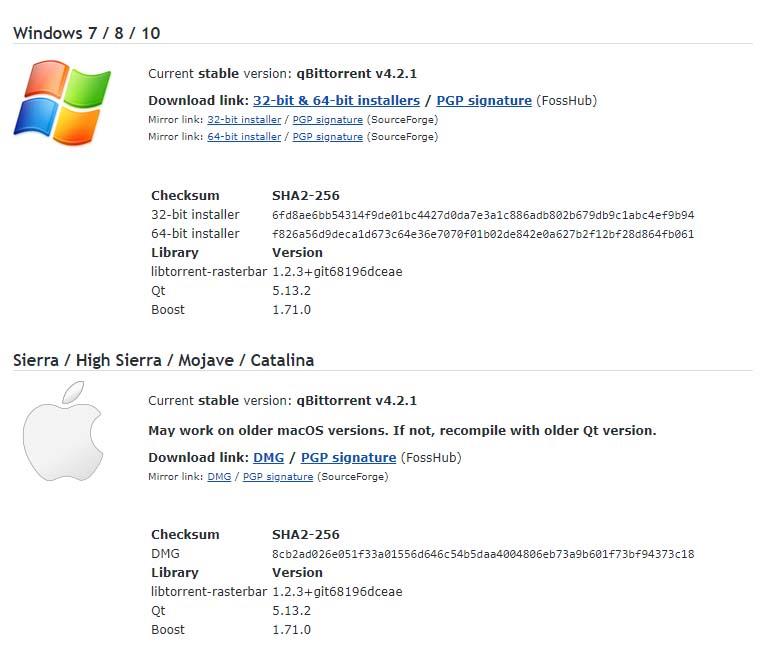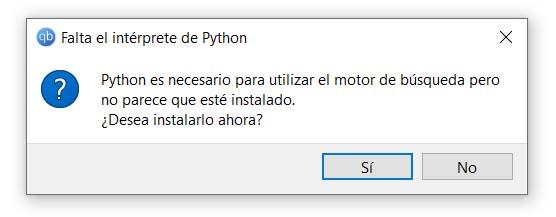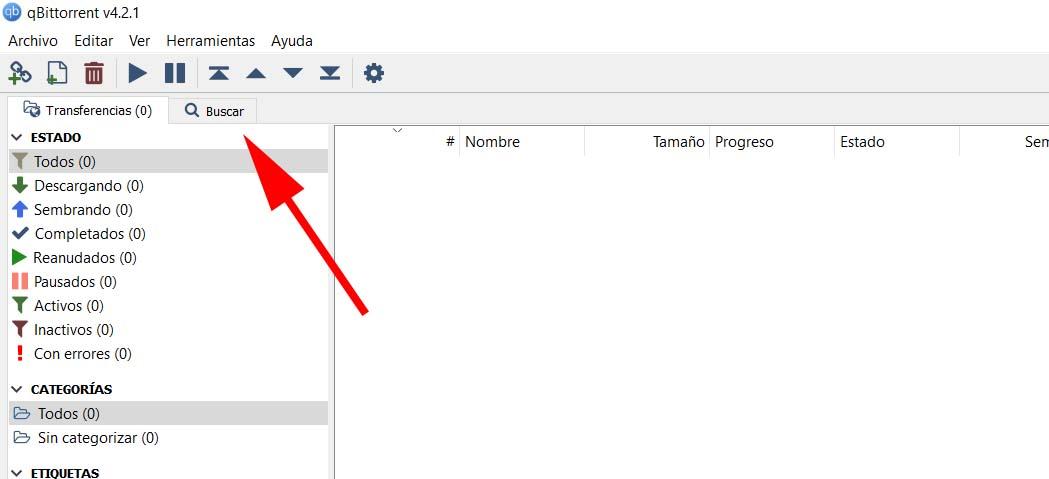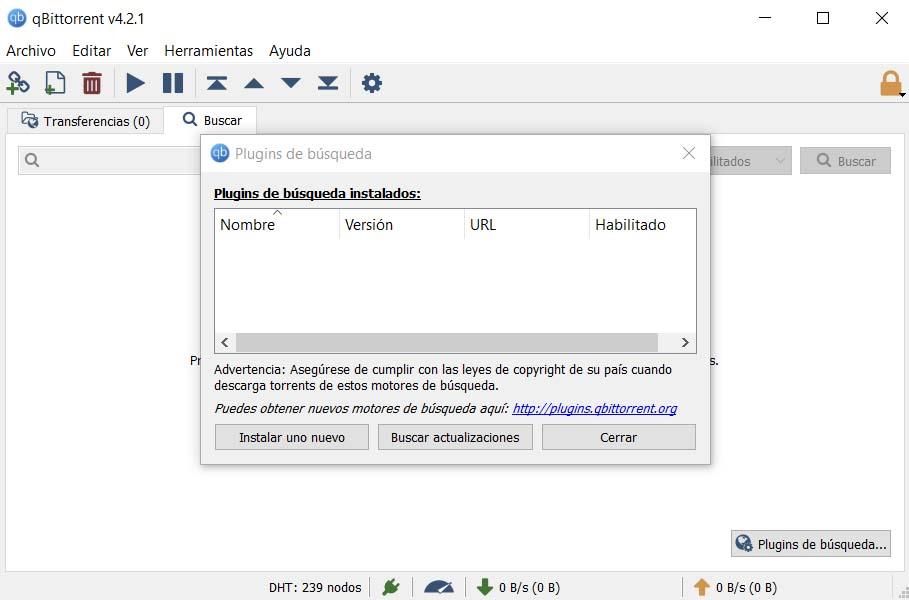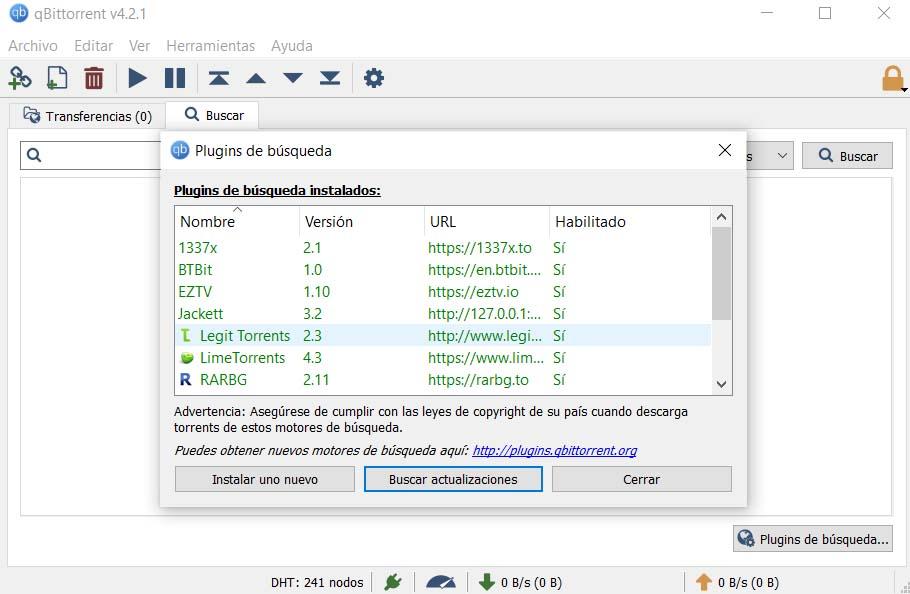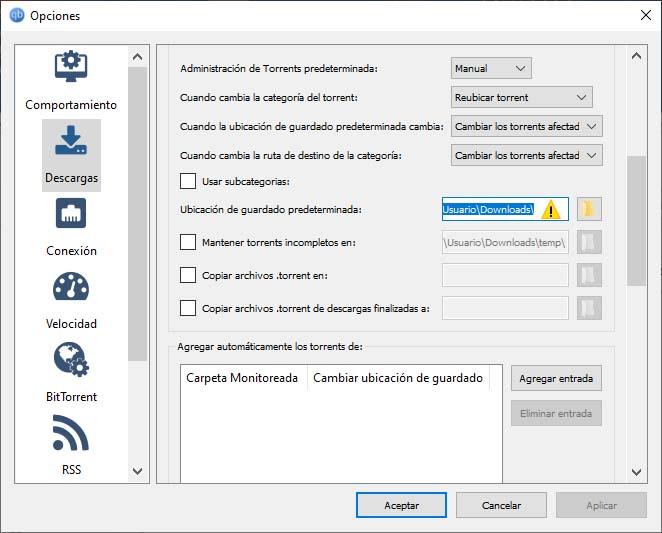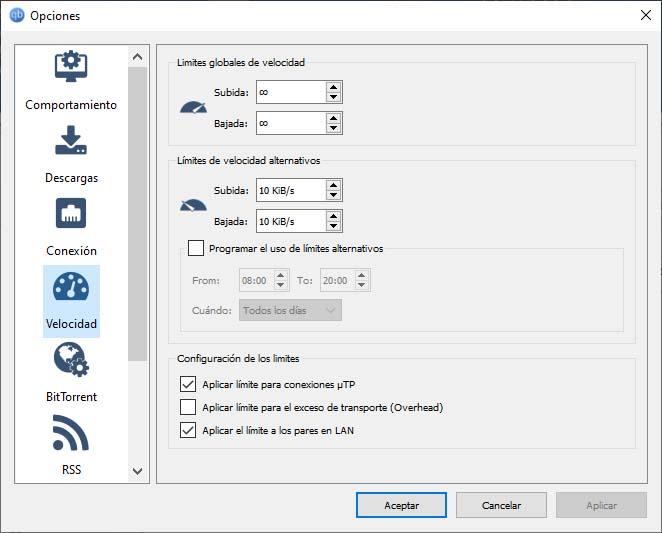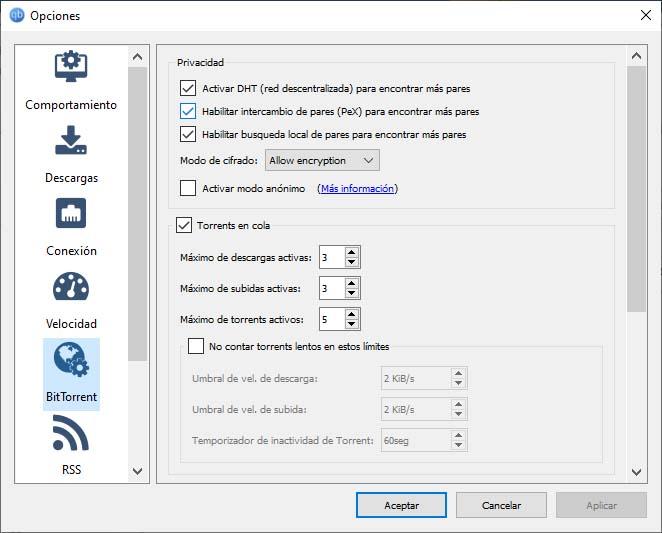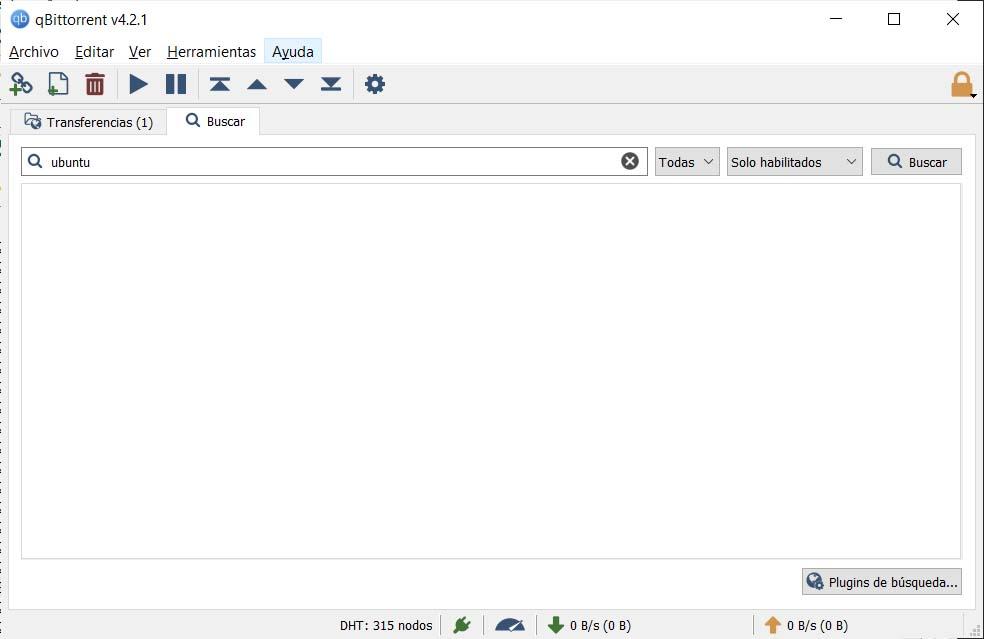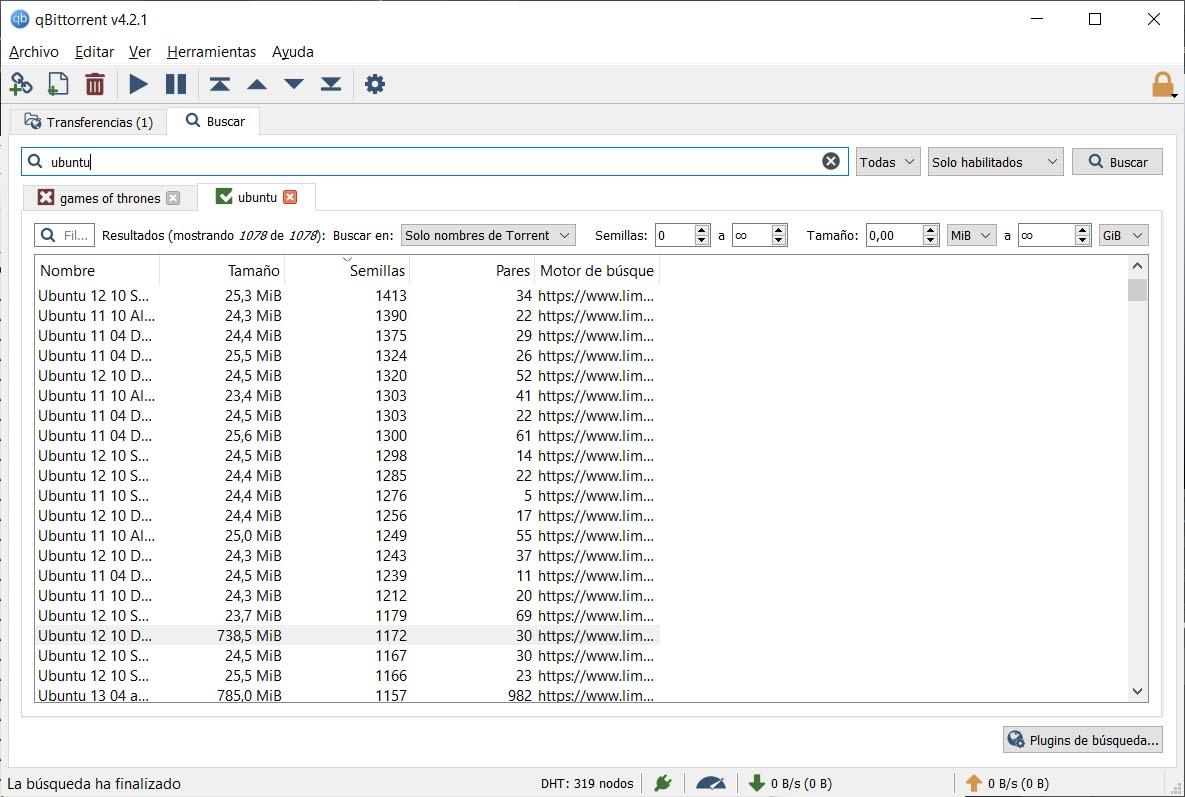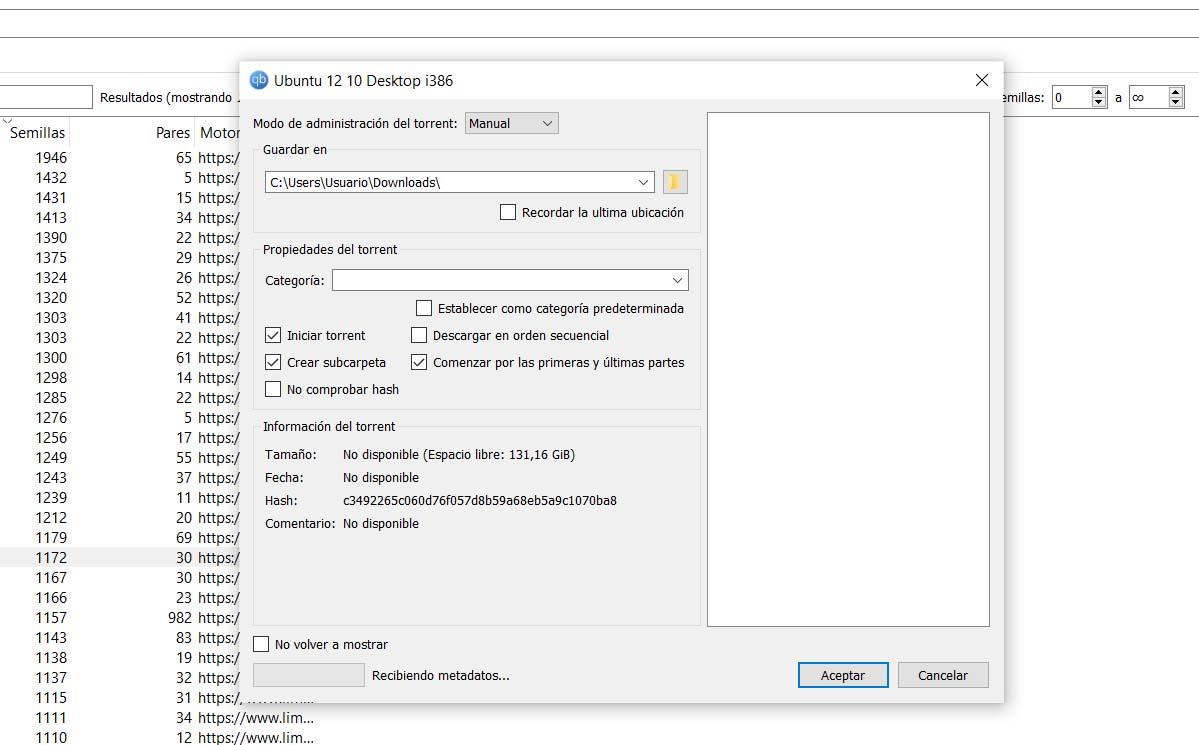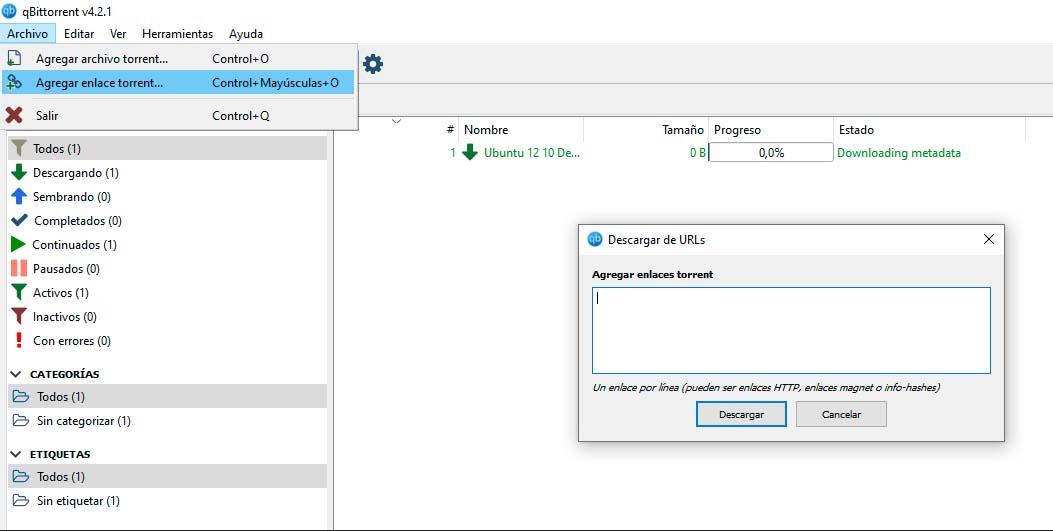Cómo Configurar Y Descargar Archivos Con qBittorrent Paso A Paso
A día de hoy el uso de las redes P2P y los clientes torrent es algo habitual en cualquier entorno, tanto empresarial como a nivel particular. Y es que son de gran utilidad cuando descargamos o compartimos archivos y queremos hacerlo de una forma fiable y segura, sobre todo cuando son archivos de gran tamaño. Para ello se hace uso del protocolo Bittorrent y algún cliente o programa que nos ofrezca una interfaz para podernos manejar es estas redes y trabajar de forma cómoda y sencilla con los ficheros torrent. En este caso, uno de los mejores programas es qBittorrent, por eso, vamos a mostrar a continuación cómo instalar la herramienta en nuestro equipo y cómo configurarla para descargar archivos con ella.
Cuando nos disponemos a buscar algún contenido concreto en torrent, son muchos los que suelen acudir a algunas de las muchas webs que podemos encontrar para descargar este tipo de contenidos. Sin embargo, estos sitios suelen ser populares por la cantidad de malware que contienen, problemas de acceso, caídas frecuentes, etc. De ahí, que lo mejor es echar mano de un cliente como qBittorrent, que además, en este caso nos permite buscar torrents sin tener que acudir a ninguna página web.
Cómo descargar qBittorrent gratis
Para comenzar a usar el cliente, lo primero que tenemos que hacer es proceder con su descarga e instalación en nuestro ordenador. Por suerte qBittorrent es un software multiplataforma de código abierto y gratuito que podemos descargar desde su página web oficial. Por lo tanto, lo único que tenemos que hacer para descargar la herramienta es seguir el enlace anterior y elegir la versión del programa que se adapte a nuestro equipo en cuanto a sistema operativo y arquitectura utilizada.
Una vez hecho esto, se nos descargará en nuestro disco duro un archivo .exe, por lo que, lo único que tendremos que hacer para su instalación es doble clic sobre él. El proceso es muy muy sencillo, ya que únicamente tendremos que elegir el idioma de instalación y la ruta donde queremos instalarlo y en tan solo unos instantes veremos cómo la herramienta está lista para empezar a usarla.
Configura qBittorrent para comenzar a descargar
Lanzamos qBittorrent en nuestro equipo y veremos cómo cuenta con una interfaz muy limpia y con casi todas las opciones más importantes a mano. Y decimos «casi», porque lo cierto es que aunque el cliente incluye su propio motor de búsqueda, éste no viene activado por defecto. Por lo tanto, lo primero que debemos hacer es activarlo.
Para activar el motor de búsqueda de la herramienta, vamos a seguir lo siguientes pasos:
- Seleccionamos la opción Ver del menú principal.
- Elegimos la opción Motor de búsqueda.
- Si no tenemos instalado Python en nuestro equipo, nos aparecerá un mensaje para proceder con la instalación en nuestro equipo, ya que es necesario para activar el motor. En el caso de que ya tuviésemos instalado Python, este paso no será necesario.
- Automáticamente se abrirá el asistente de instalación de Python y en apenas un minuto quedará instalado.
- En el momento que finalice la instalación, se cerrará automáticamente el asistente y ya nos aparecerá la pestaña Buscar en la interfaz de qBittorrent.
Aunque ya tengamos activado el motor de búsqueda, es necesario tener plugins de búsqueda para poder utilizarlo. Para ello, hacemos clic en la nueva pestaña Buscar y ahí veremos cómo nos aparece la opción Plugins de búsqueda en la parte inferior derecha.
Esto nos abrirá una nueva ventana donde se mostrarán los plugins de búsqueda instalados, aunque en un principio aparecerá vacía. Ahora lo que tenemos que hacer es pulsar sobre el botón Buscar actualizaciones.
El proceso puede tardar un poco, pero rápidamente veremos como en la ventana emergente se muestran un montón de trackers de torrents que podremos utilizar para buscar contenidos. Pulsamos en Aceptar para guardar los cambios y cerrar la ventana y ya tendremos todo listo para comenzar a usar el motor de búsqueda de qBittorrent.
Desde las opciones de configuración de la herramienta también podemos encontrar otros ajustes interesantes para configurar qBittorrent a nuestro gusto. Para ello, únicamente tenemos que hacer clic sobre el icono del engranaje que encontramos en la parte superior. Esto nos abrirá una ventana en la que tendremos un panel izquierdo donde aparecen las opciones del menú.
Entre ellas cabe destacar la opción Descargas, donde podremos configurar, entre otras cosas, la carpeta donde queremos que se nos guarden todos los archivos descargados desde qBittorrent.
En el apartado Velocidad, encontraremos la posibilidad de establecer los límites de velocidad de subida y bajada en función de nuestras necesidades.
Dentro de la opción BitTorrent podemos configurar las descargas y las subidas activas, es decir, el número de descargas y subidas de archivos que queremos que estén activas como máximo al mismo tiempo.
Cómo descargar archivos con qBittorrent
Desde el motor de búsqueda
Aunque puede que en ocasiones el motor de búsqueda no sea tan efectivo como buscar en Internet, lo cierto es que en la mayoría de ocasiones si nos será de gran ayuda, además de ser mucho más rápido y sencillo. Para buscar un contenido, lo único que tenemos que hacer es hacer clic sobre la pestaña Buscar.
Ahora nos aparecerá un campo de búsqueda para escribir los términos por los que queremos buscar y a continuación, podremos aplicar ciertos filtros para indicar el tipo de contenido y los plugins de búsqueda a utilizar en el proceso. Con todo esto listo, pulsamos en Buscar y esperamos a que se vayan mostrando todos los resultados.
Lo ideal será hacer clic sobre la cabecera de la columna de los resultados, Semillas, para que los resultados se orden de manera descendente por Semillas y así obtener mejores velocidades de descarga, En el propio listado podremos ver también el tamaño del archivo y el motor de búsqueda en el que se ha encontrado.
Una vez que hemos elegido el archivo a descargar, hacemos doble clic sobre él y esto nos abrirá una nueva ventana donde podremos indicar la carpeta donde queremos que se guarde el archivo descargado. Pulsamos en Aceptar y automáticamente comenzará el proceso de descarga.
En ese mismo instante, en la pestaña Transferencias ya podremos ver la información sobre la descarga del archivo, porcentaje de progreso, semillas, estado de la descarga, pares, velocidad de bajada y subida, tiempo restante aproximado, etc.
Utilizando archivos torrent o enlaces magnet
Además de la búsqueda y descarga de archivos desde el propio motor de búsqueda de qBittorrent, la herramienta nos ofrece la posibilidad de utilizar archivos torrent y enlaces magnet. Lo cierto es que el proceso es similar, pero en este caso, lo primero que tendremos que hacer es buscar en una página de archivos torrent el fichero que queremos descargar.
Una vez encontrado y siempre asegurándonos que es un sitio y archivo de confianza, descargamos el archivo .torrent en nuestro ordenador. Ahora, lo siguiente que debemos hacer es asociar la apertura de archivos de este tipo con qBittorrent, ya que de esta manera, lo único que tendremos que hacer para que comience a descargarse es hacer doble clic sobre el archivo .torrent.
Si no es así o no queremos asociar la apertura de archivos de este tipo con el cliente, entonces tendremos que añadir el archivo de forma manual desde el propio programa. Para ello, hacemos clic sobre la opción de menú Archivo y a continuación, seleccionamos la opción Añadir archivo torrent. Seleccionamos el archivo que acabamos de descargar, aceptamos el mensaje que se nos muestra para añadir el nuevo torrent y comenzará el proceso de descarga de forma automática.
Y si lo que queremos es descargar archivos a través de un enlace magnet, qBittorrent también nos da esa opción. Lo único que tenemos que hacer es ir a la opción Archivo > Añadir enlace torrent y copiar el enlace magnet en el cuadro de texto de la ventana que se nos abre a continuación. Por último, pulsamos en Descargar y el proceso de descarga comenzará automáticamente.
Via: www.adslzone.net
 Reviewed by Anónimo
on
6:07
Rating:
Reviewed by Anónimo
on
6:07
Rating: